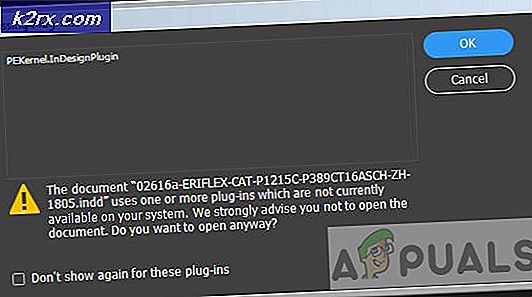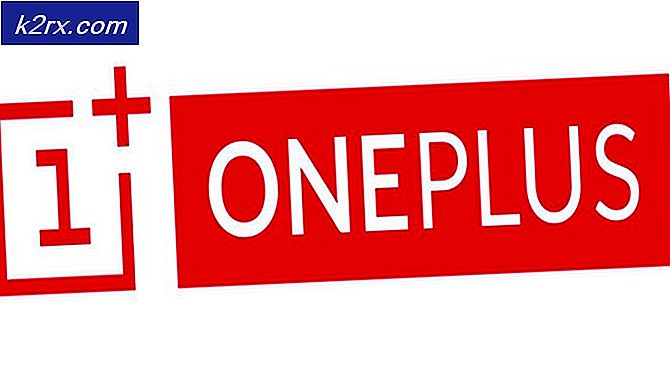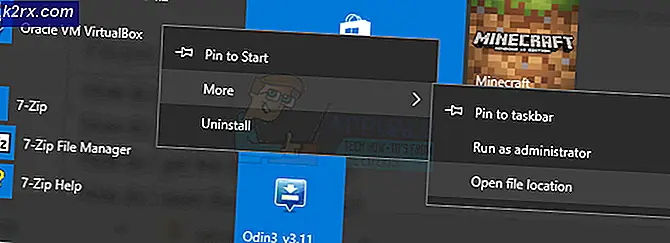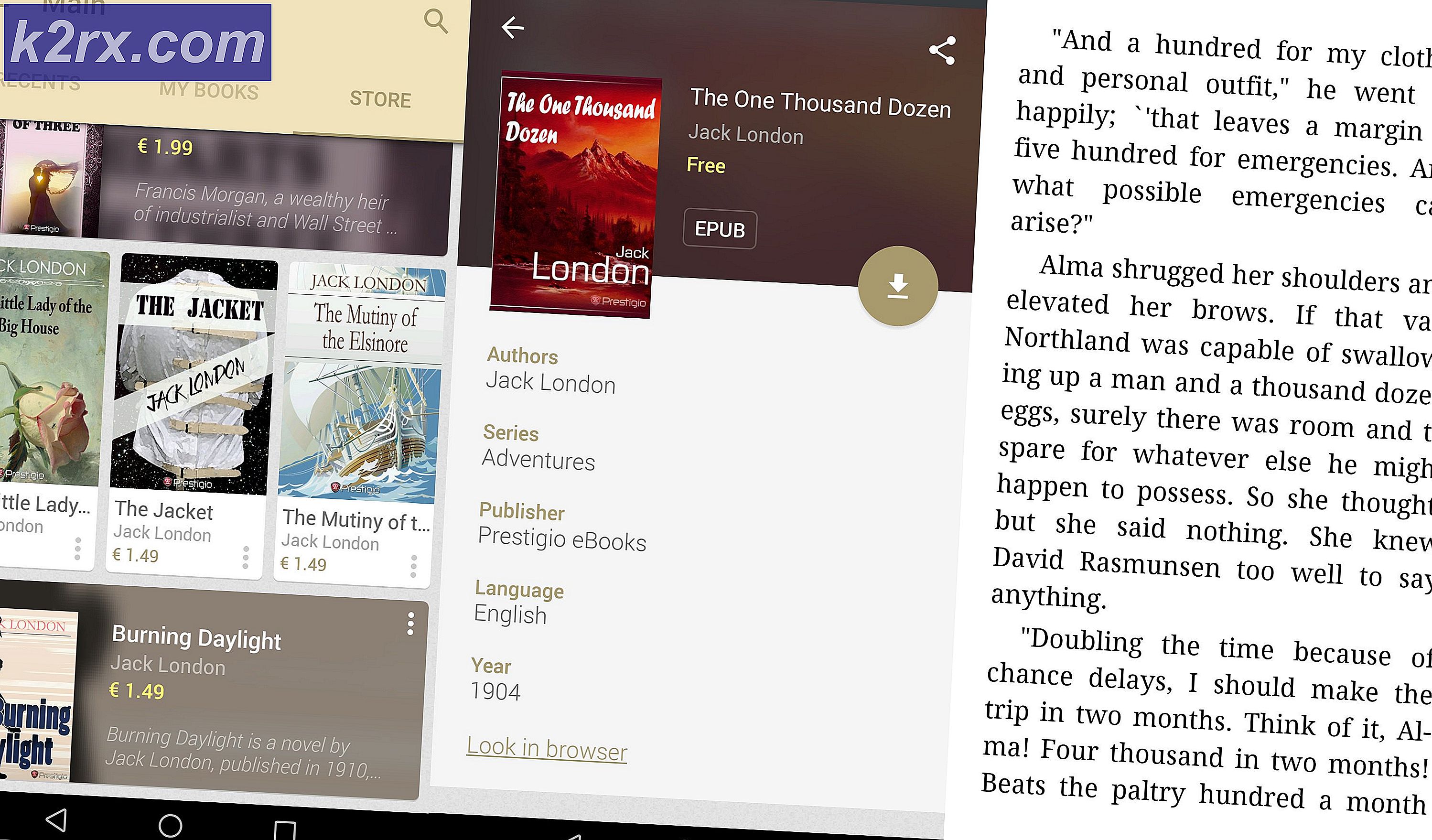Ongewenste avast! Pop-ups
Avast meldt u regelmatig over beveiligingsupdates, optimalisaties en andere nuttige software. Terwijl deze meldingen kan in sommige gevallen nuttig zijn, in de meeste gevallen worden ze vervelend. Het is bekend dat Avast agressief is met zijn marketingstrategieën en er zijn veel voorbeelden hiervan, zoals het toevoegen van hun handtekening automatisch naar uw e-mails.
Gelukkig is de optie om deze bezorging van meldingen te configureren aanwezig in de software en in dit artikel zullen we in detail bespreken om verschillende soorten pop-ups te verwijderen. Houd er rekening mee dat voor sommige instellingen u mogelijk de betaalde versie van de software nodig heeft, terwijl andere op beide kunnen worden gedaan. Als je het niet kunt volgen, controleer dan of je hebt bijgewerkt naar de nieuwste versie en raadpleeg het Avast wordt niet bijgewerkt artikel als u problemen ondervindt bij het bijwerken.
Hoe pop-ups op Avast Anti-Virus te blokkeren?
Het blokkeren van pop-ups is een stapsgewijs proces en we zullen verschillende soorten pop-ups afzonderlijk blokkeren. Volg de onderstaande gids die het beste bij uw situatie past.
Avast-pop-ups blokkeren tijdens het gamen:
- Dubbelklik op het Avast pictogram op het bureaublad of start het vanuit het systeemvak.
- Ga naar instellingen en klik op het "Algemeen" keuze.
- Vink in het rechterdeelvenster het "Gaming-modus inschakelen" keuze.
- Klik op "OK" en ga terug naar het bureaublad.
- De pop-ups zullen nu niet verschijnen terwijl u games speelt.
Avast pop-upgeluiden blokkeren:
- Dubbelklik op het Avast-pictogram op het bureaublad of start het vanuit het systeemvak.
- Ga naar instellingen en klik op het "Algemeen" keuze.
- Klik in de algemene instellingen op "Klinkt".
- Schakel in het rechterdeelvenster het vinkje uit 'Avast-geluiden inschakelen' optie en klik op "OK".
- Nu spelen de geluiden niet mee met de pop-ups.
Pop-ups van advertenties blokkeren (alleen Pro-versie):
- Dubbelklik op het Avast-pictogram op het bureaublad of start het vanuit het systeemvak.
- Ga naar instellingen en klik op het "Algemeen" keuze.
- Klik op de "Pop-ups" optie en schakel het selectievakje uit 'Pop-upaanbiedingen voor andere Avast-producten weergeven' keuze.
- Hierdoor worden de advertentie-pop-ups nu volledig uitgeschakeld en heb je ook de mogelijkheid om andere pop-ups in dit venster uit te schakelen.
- Klik na het configureren op "OK" en ga terug naar het bureaublad.
Blokkeerupdate beschikbare pop-ups:
- Dubbelklik op het Avast-pictogram op het bureaublad of start het vanuit het systeemvak.
- Ga naar instellingen en klik op het "Hulpmiddelen" keuze.
- Selecteer "Software-update" en klik op het "Aanpassen" keuze.
- Schakel het selectievakje uit 'Meldingen ingeschakeld' box en klik op "OK".
- Ga terug naar het bureaublad en het "Update beschikbaar" pop-ups worden nu uitgeschakeld.
Blokkeeropruiming Beschikbare pop-ups
- Dubbelklik op het Avast-pictogram op het bureaublad of start het vanuit het systeemvak.
- Ga naar instellingen en klik op het "Hulpmiddelen" keuze.
- Klik op de "Schoonmaken" optie en selecteer het "Aanpassen" knop.
- Schakel de optie "Deze computer altijd testen op prestatieproblemen" uit.
- Klik op "OK" en navigeer terug naar het bureaublad.
- De opruimingspop-ups zullen nu zijn gehandicapt.